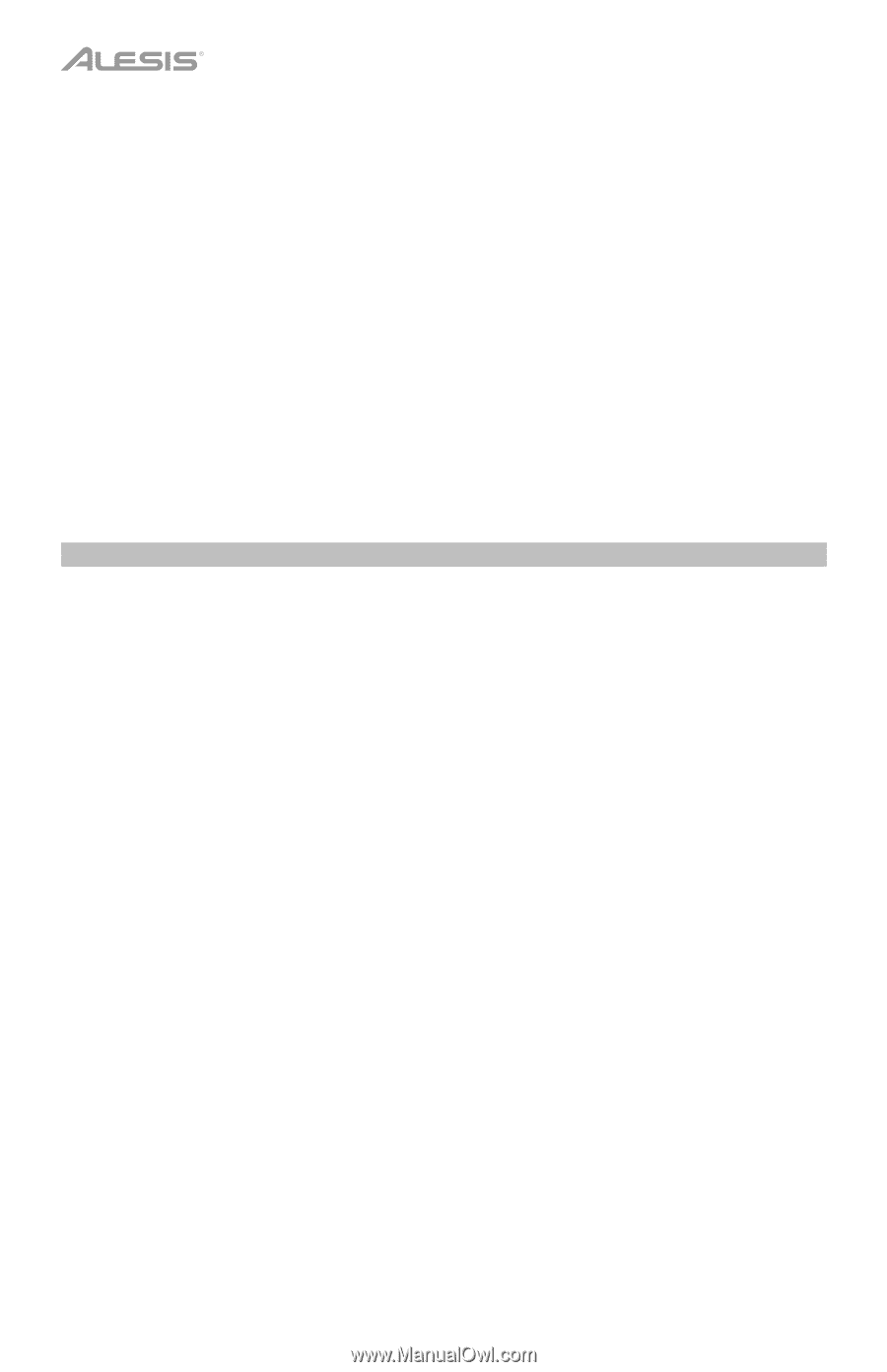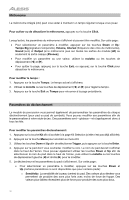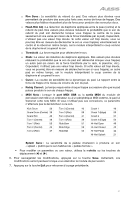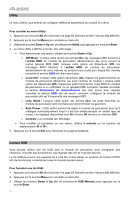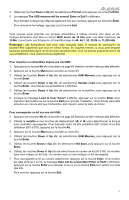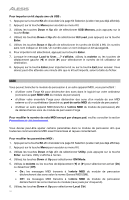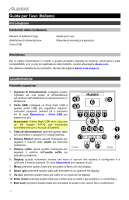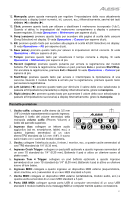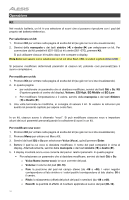Alesis Forge Kit User Guide - Page 34
port MIDI USB
 |
View all Alesis Forge Kit manuals
Add to My Manuals
Save this manual to your list of manuals |
Page 34 highlights
Pour importer un kit depuis une clé USB : 1. Appuyez sur la touche Kit afin d'accéder à la page Kit Selection (si elle n'est pas déjà affichée). 2. Appuyez sur la touche Menu pour accéder au menu Kit. 3. Utilisez les touches Down et Up afin de sélectionner USB Memory, puis appuyez sur la touche Enter. 4. Utilisez les touches Down et Up afin de sélectionner Kit Load, puis appuyez sur la touche Enter. 5. Utilisez les touches Down et Up afin de sélectionner le numéro de kit (00 à 99). Un numéro sans nom indique un kit vide. Un numéro avec un nom indique un kit sauvegardé. 6. Pour importer le kit sélectionné, appuyez sur la touche Enter. 7. Lorsque le message Load to User___? s'affiche, utilisez la molette ou les touches de déplacement gauche () et droite () pour sélectionner le numéro de kit utilisateur de destination. 8. Appuyez sur la touche Enter pour importer le kit ou sur la touche Exit pour annuler. Vous devrez peut-être attendre une minute afin que le kit soit importé, selon la taille du fichier. MIDI Vous pouvez brancher le module de percussion à un autre appareil MIDI, vous permettant : • d'utiliser votre Forge Kit pour déclencher des sons dans le logiciel sur votre ordinateur (connecté au port MIDI USB du module de percussion) • d'utiliser votre ensemble Forge pour déclencher des sons d'un module de son MIDI externe ou d'un synthétiseur (branché au port de sortie MIDI du module de percussion) • d'utiliser un autre appareil MIDI (branché à l'entrée MIDI du module de percussion) afin de déclencher les sons du module de percussion Forge Pour modifier le numéro de note MIDI envoyé par chaque pad, veuillez consulter la section Paramètres de déclenchement. Vous devrez peut-être ajuster certains paramètres dans le module de percussion afin que toutes les communications MIDI soient transmises et reçues correctement. Pour modifier les paramètres MIDI : 1. Appuyez sur la touche Kit afin d'accéder à la page Kit Selection (si elle n'est pas déjà affichée). 2. Appuyez sur la touche Menu pour accéder au menu Kit. 3. Utilisez les touches Down et Up afin de sélectionner Utility, puis appuyez sur la touche Enter. Le menu Utility s'affiche à l'écran. 4. Utilisez les touches Down et Up pour sélectionner GM Mode. 5. Utilisez la molette ou les touches de déplacement () et () pour sélectionner activer (On) ou désactiver (Off). • On : les messages MIDI transmis à l'entrée MIDI du module de percussion déclencheront des sons selon la norme General MIDI (GM). • Off : les messages MIDI transmis à l'entrée MIDI du module de percussion déclencheront les sons internes du module (ceux joués par chaque kit). 6. Utilisez les touches Down et Up pour sélectionner Local Ctrl. 34